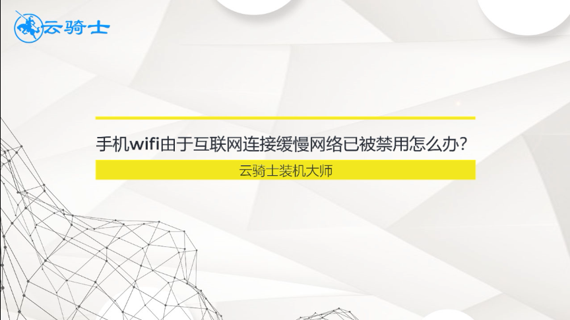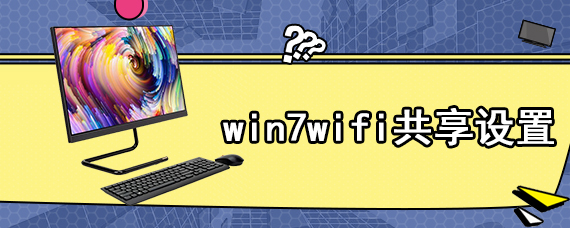电脑连不上wifi
 文案作者:圣殿骑士
文案作者:圣殿骑士时间:2019-09-18 13:51:01
电脑连不上wifi?
以win10为例
1、鼠标右键单击网络图标,选择属性,进入页面。


2、点击更改适配器设置,右键单击WLAN,选择属性。


3、弹出窗口,点击Internet协议版本4,属性,弹出新窗口。




4、选择使用下面的DNS服务器地址,在首选和备用DNS服务器中。

5、分别输入114.114.114.114和8.8.8.8,点击确定。

6、退出页面,打开浏览器,点击设置图标。



7、选择Internet选项,切换到连接选项栏,点击局域网设置。



8、去掉自动检测设置和使用自动配置脚本前面的勾,点击确定就可以了。